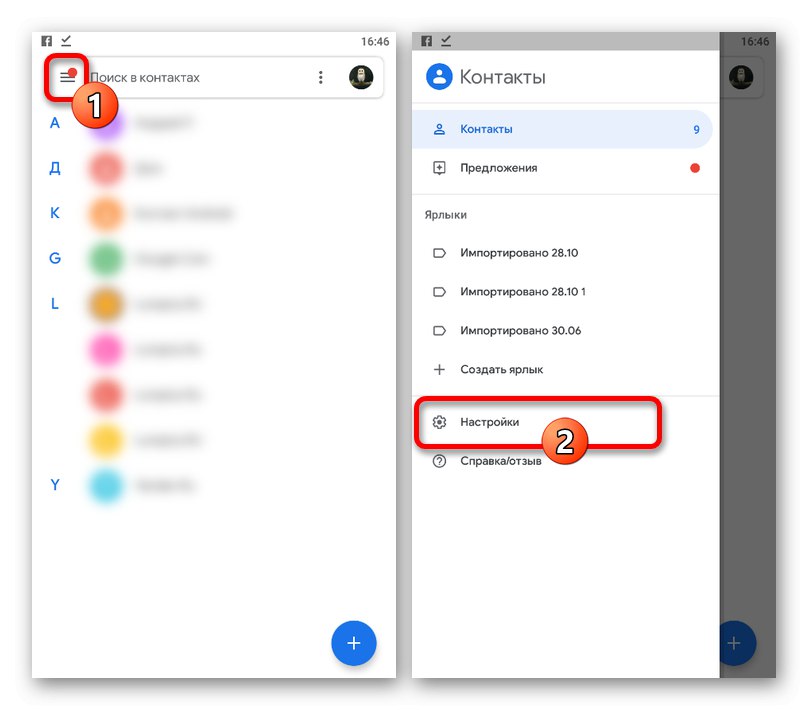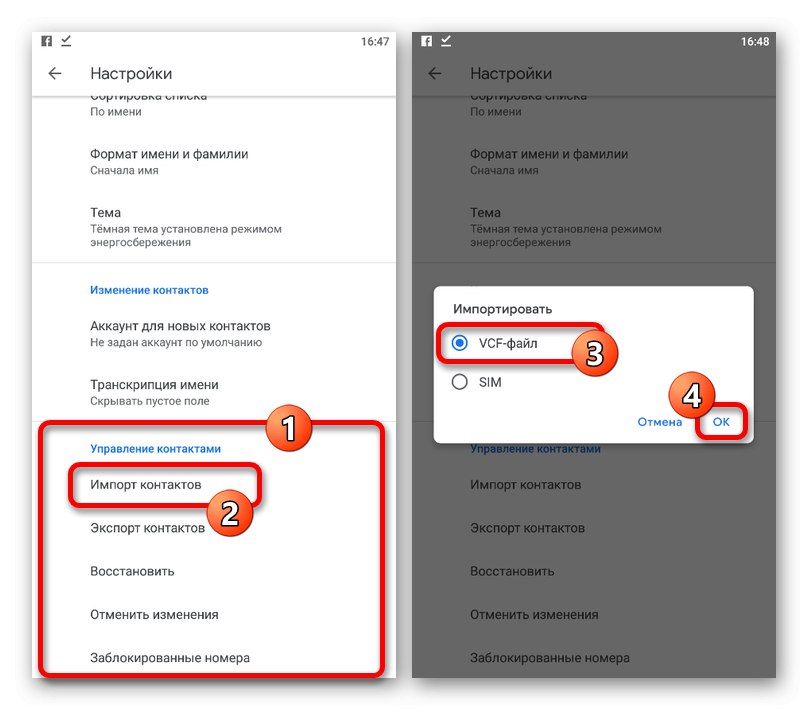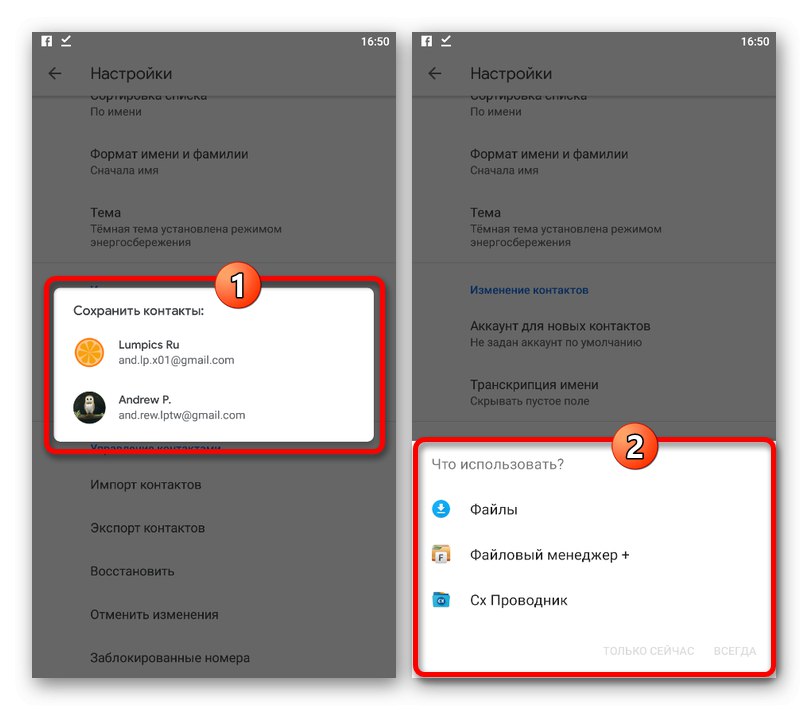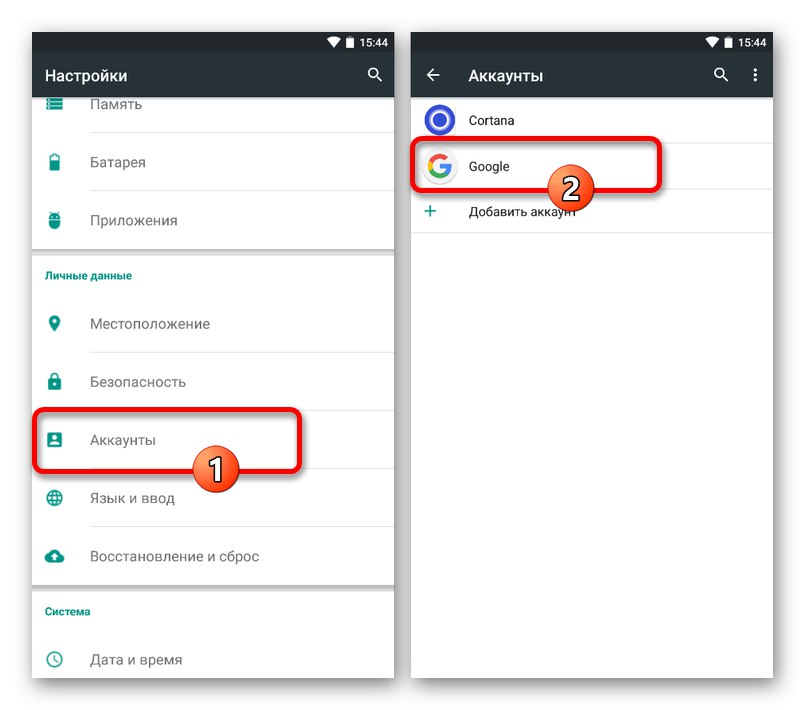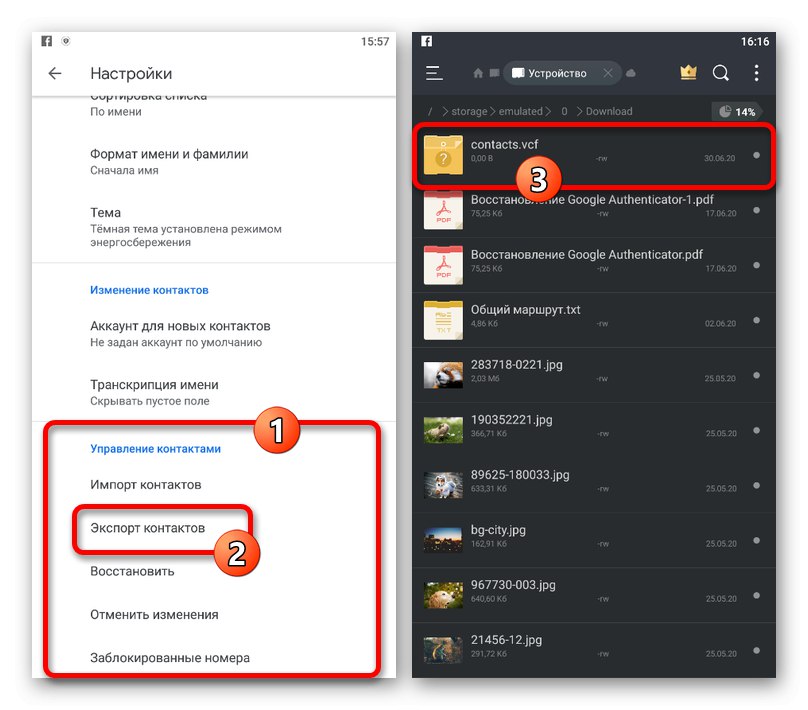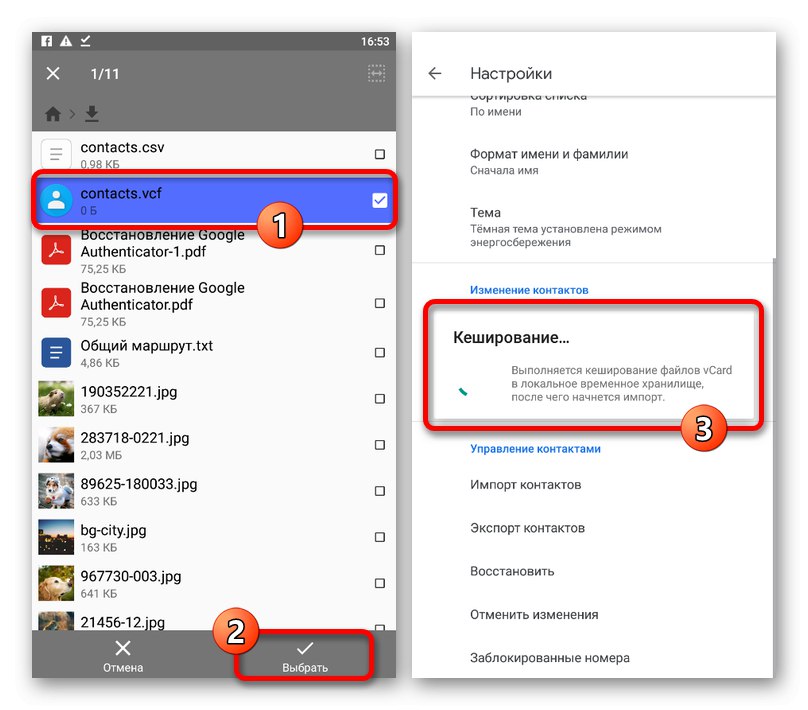Možnost 1: Povolit synchronizaci
Chcete-li stahovat kontakty z účtu Google v systému Android, je nejlepším a nejjednodušším způsobem použít standardní systémový nástroj, který automaticky synchronizuje data. To je samozřejmě relevantní pouze v případě, že aplikaci používáte „Kontakty Google“, a nikoli jiný software s podobnými schopnostmi.
Přečtěte si také: Jak povolit synchronizaci v systému Android
- Otevřete systémovou aplikaci „Nastavení“ a přejděte do sekce „Účty“, „Uživatelé a účty“ nebo „Jiné účty“ v závislosti na grafickém prostředí a verzi systému. Zde se musíte dotknout řádku s požadovaným účtem Google, předtím, pokud je to nutné, otevřete sekci "Google".
![Přejděte do sekce Účty v Nastavení na zařízení Android]()
Pokud je k zařízení propojen jiný účet, který neobsahuje data, která potřebujete, budete se muset odhlásit a znovu autorizovat. K tomu stránky v zadané části obsahují všechny potřebné nástroje.
Viz také: Jak odhlásit se a vejít do do účtu Google v systému Android
- Pokud používáte požadovaný profil, klepněte na blok „Synchronizovat účty“ a na obrazovce, která se otevře, posuňte jezdec „Kontakty“ vpravo povolte funkci. Synchronizace by měla začít okamžitě poté a kontakty přítomné v účtu se zobrazí v příslušné aplikaci v telefonu.
- V případě potřeby můžete také samostatně provést vynucenou synchronizaci všech označených informací, včetně kontaktů. Za tímto účelem klepněte na stránce účtu Google na ikonu se třemi svislými tečkami v pravém horním rohu a klikněte na "Synchronizovat".
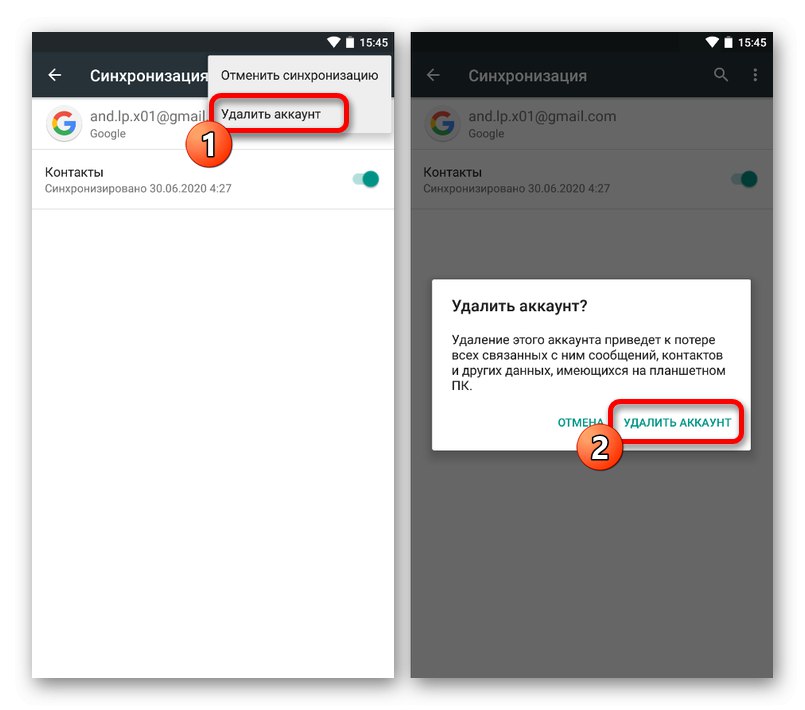
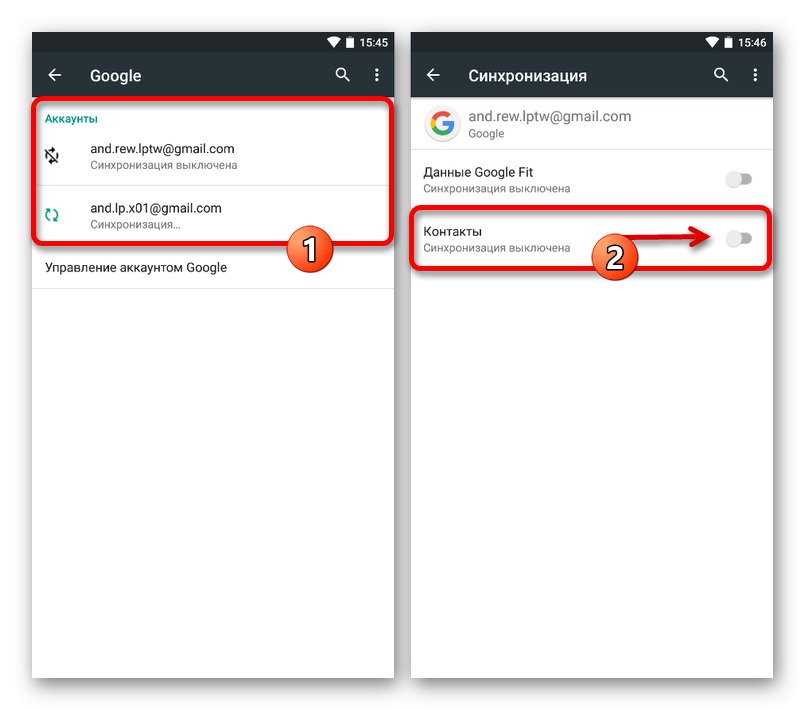
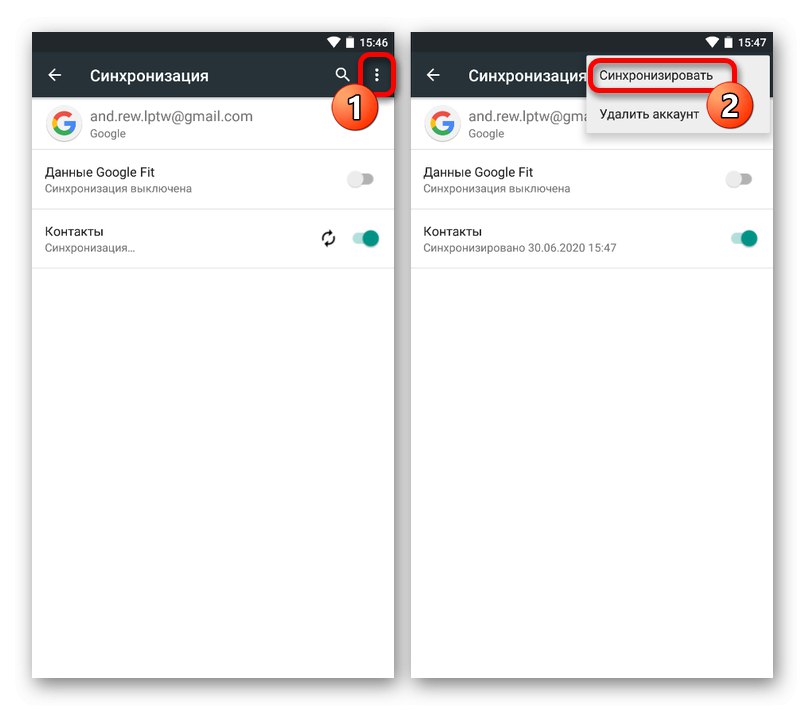
Pamatujte, že v druhém případě může synchronizace trvat déle, než když v nastavení povolíte pouze kontakty. Jako optimální alternativu tedy můžete jednoduše zakázat a znovu povolit synchronizaci příslušného softwaru, čímž aktualizujete informace, ale ostatní data ponecháte beze změny.
Možnost 2: Exportujte soubor kontaktů
Pokud je vaším cílem stáhnout kontakty z Google jako samostatný soubor obsahující potřebné informace a určené pro budoucí import, můžete použít příslušné nástroje dané služby. K tomu jsou stejně vhodná webová verze i oficiální klient.
aplikace
- Otevřete klienta „Kontakty“ od Google, klepněte na ikonu hlavní nabídky v levém horním rohu a vyberte sekci „Nastavení“.
- Procházejte prezentovanou stránkou a v bloku „Správa kontaktů“ použijte tlačítko „Export kontaktů“... Výsledkem je, že se na obrazovce zobrazí nástroj pro uložení souboru ve formátu VCF.
![Proces exportu kontaktů v aplikaci Kontakty v systému Android]()
Určete jakékoli vhodné místo pro uložení do paměti zařízení, přiřaďte název beze změny pouze zadaného formátu a klepněte na "Uložit"... Konečný soubor lze najít ve vybraném adresáři a použít v aplikacích, které toto oprávnění podporují.
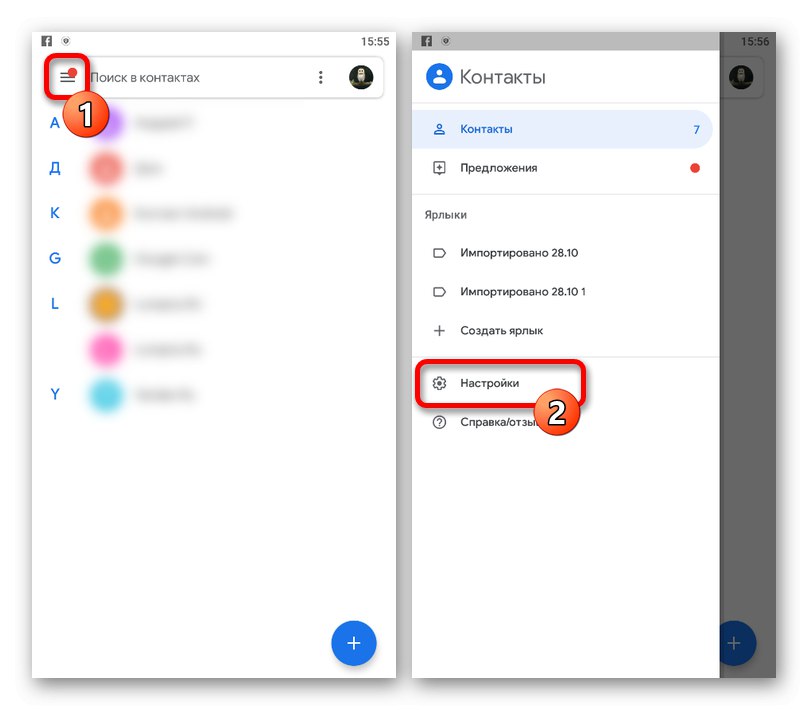
Služba online
- Chcete-li exportovat na web pomocí odkazu níže, otevřete hlavní nabídku v levém horním rohu obrazovky a vyberte "Vývozní".
- Na rozdíl od aplikace vám web umožňuje stahovat kontakty samostatně. Chcete-li to provést, stiskněte a podržte požadovaný řádek v obecném seznamu, zaškrtněte políčko vlevo a vyberte jej a klikněte na ikonu «…» na horní liště otevřete nabídku, která znovu obsahuje položku "Vývozní".
- Bez ohledu na to, kterou možnost vyberete, se na obrazovce později objeví vyskakovací okno „Export kontaktů“... Chcete-li pokračovat v ukládání souboru, vyberte jeden z prezentovaných formátů v závislosti na vašich cílech a klikněte "Vývozní".
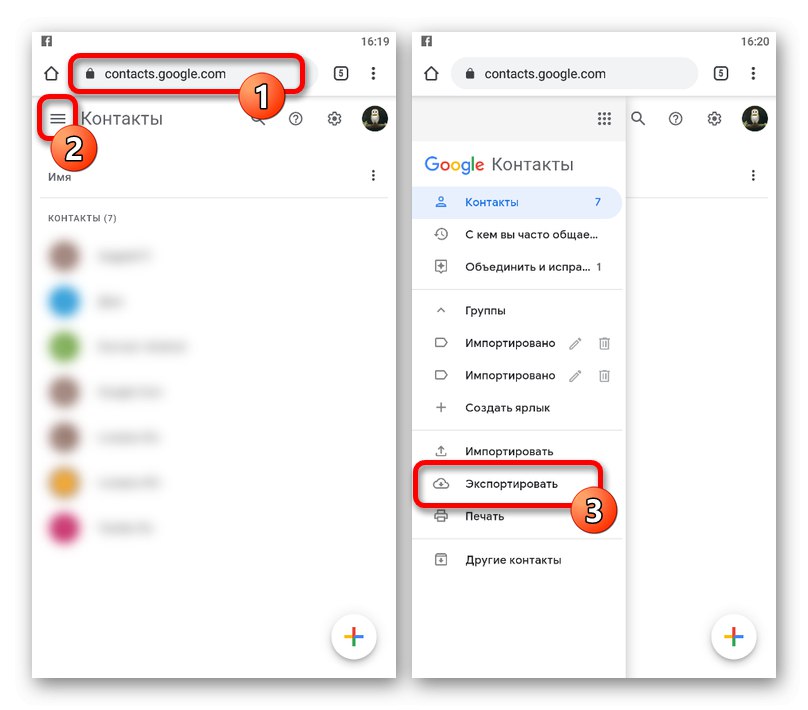

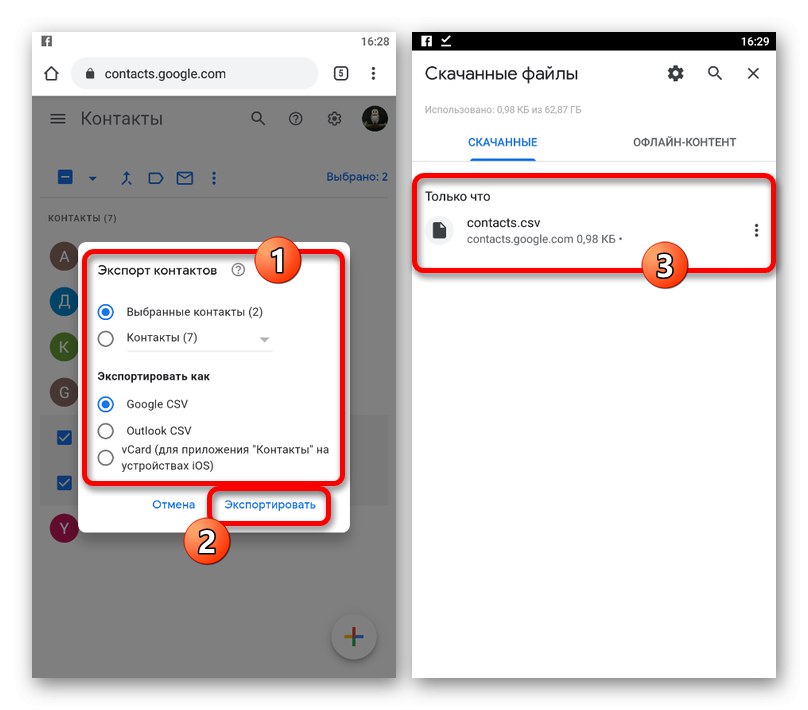
Stránka rozhodně poskytuje mnohem větší flexibilitu, pokud jde o formáty, ale pokud plánujete používat kontakty pouze v příslušném mobilním telefonu aplikace, stojí za to se při výběru zastavit „VCard“.
Možnost 3: Importujte soubor kontaktů
Dříve uložené nebo přijaté, například z jiného zařízení, lze soubory kontaktů Google snadno integrovat do odpovídající aplikace. Zvažujeme pouze jednu možnost softwaru, zatímco jiné podobné programy vyžadují téměř stejné akce.
Poznámka: Online služba Kontakty Google bude přeskočena, protože kromě stahování souborů neposkytuje nástroje pro nahrávání dat do systému Android.
Přečtěte si také: Importujte kontakty z Androidu do Google
- Nasadit aplikaci „Kontakty“ a otevřete hlavní nabídku v levém horním rohu obrazovky. Prostřednictvím tohoto seznamu musíte přejít na stránku „Nastavení“.
- Přejděte dolů po stránce a v podsekci „Správa kontaktů“ klikněte „Importovat kontakty“... Režim importu musíte nastavit prostřednictvím vyskakovacího okna "Soubor VCF" a stiskněte "OK".
- Pokud je v zařízení několik účtů Google, určete, který z nich bude importovat kontakty ze souboru. Poté vyberte správce souborů a vyhledejte kontakty.
- Pomocí programu, který se otevře, přejděte do požadovaného adresáře v paměti smartphonu, klepnutím na soubor VCF vyberte a potvrďte stažení pomocí tlačítka "Vybrat" na spodním panelu. Tím se kontakty stáhnou do aplikace.
![Proces importu kontaktů do aplikace Kontakty Google v systému Android]()
Tuto metodu lze použít ve spojení s první metodou našich pokynů, a to nejen k přidání kontaktů ze souboru do aplikace Kontakty Google, ale také k uložení dat do účtu.
Přečtěte si také: Přenášejte kontakty z jednoho Androidu do druhého